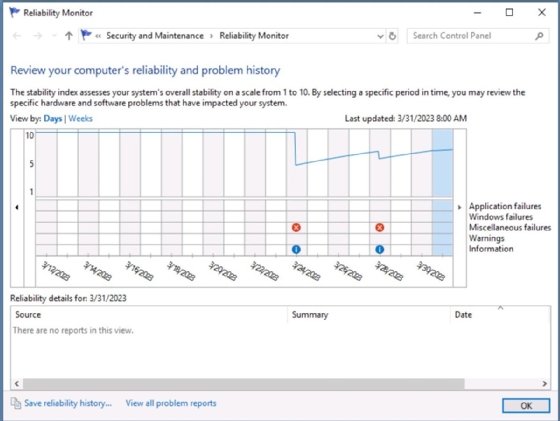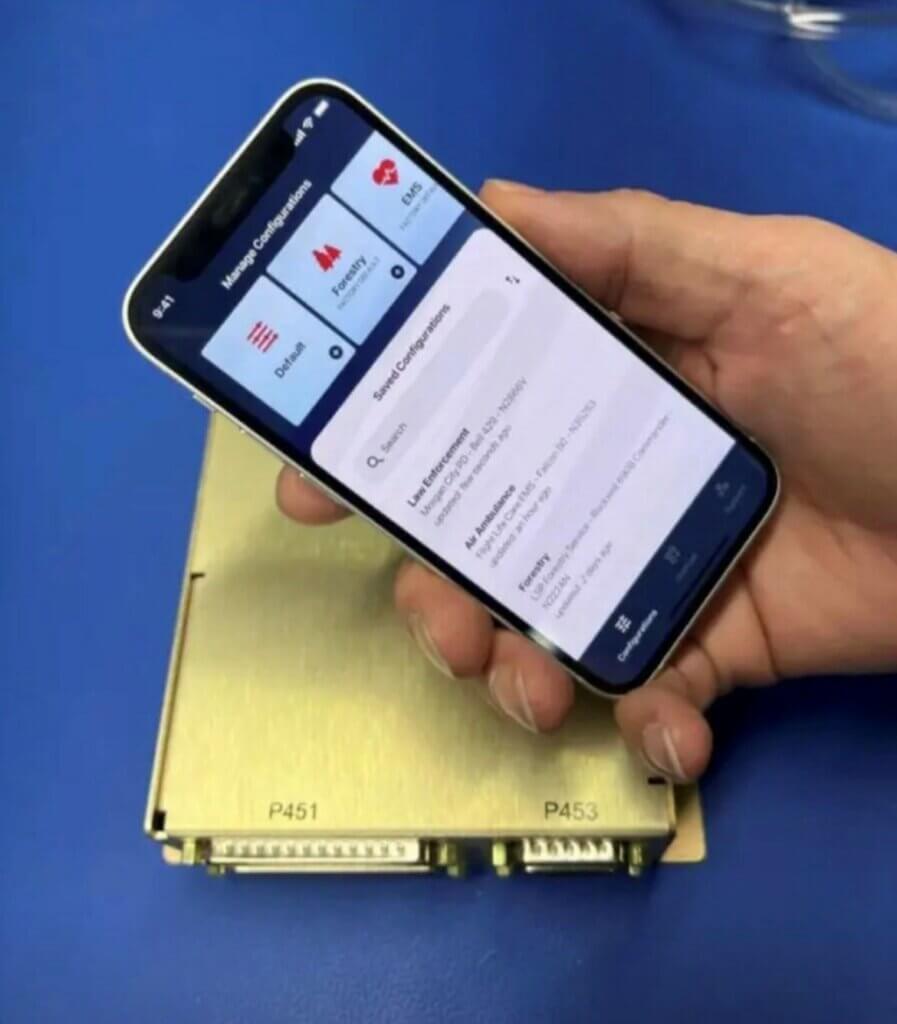Gli amministratori di Windows dovrebbero fare il detective quando si verificano problemi con il server, ma fortunatamente dispongono di una varietà di strumenti per trovare e decodificare indizi sui problemi di prestazioni.
È uno scenario IT comune: qualcosa ha funzionato ieri, ma non funziona oggi. Quando ciò accade, il primo passo nella risoluzione dei problemi è scoprire cosa è cambiato durante quel periodo di tempo. Windows ha molte fonti di informazioni e può essere difficile decidere cosa cercare, ma uno degli strumenti più utili per la risoluzione dei problemi è Windows Reliability Monitor.
Che cos’è il Monitoraggio affidabilità di Windows?
Quando il server sembra instabile o funziona male, è necessario controllarlo e identificare quando si verificano i problemi. Sebbene sia possibile estrarre questo tipo di informazioni dal Visualizzatore eventi o da Performance Monitor, Reliability Monitor fornisce un’interfaccia semplice.
Lo strumento Monitoraggio affidabilità utilizza un’interfaccia grafica per visualizzare e valutare una cronologia dell’affidabilità del sistema, incluso esattamente cosa è cambiato e quando, insieme a eventuali arresti anomali dell’applicazione o del sistema operativo. Monitoraggio affidabilità può anche visualizzare informazioni su aggiornamenti, installazioni o disinstallazioni software e problemi hardware. Se applicabile, il monitoraggio dell’affidabilità correla i guasti con queste categorie per restringere ulteriormente il problema e determinare da dove ha origine l’instabilità.
La figura 1 mostra che il sistema funziona senza problemi fino al 24 marzo quando viene installata una nuova applicazione, quindi la stabilità del sistema diminuisce dopo più arresti anomali. Uno sguardo più attento alla storia aiuta a identificare un possibile colpevole.
Come leggere i risultati del monitoraggio dell’affidabilità
Apri Monitoraggio affidabilità andando su Pannello di controllo > Sistema e sicurezza > Sicurezza e manutenzione. Oppure apri un file Essendo menu con il tasto di scelta rapida Win + R e digitare file perfmon/rel ordine.
La schermata dell’affidabilità ha una sola interfaccia e la maggior parte è dominata da un grafico a barre. Lo schema è semplice. L’asse verticale è una scala di affidabilità da 1 a 10 e l’asse orizzontale rappresenta l’intervallo di tempo. Per impostazione predefinita, ogni colonna rappresenta un giorno, ma se selezioni File settimane In alto a sinistra, ogni colonna copre una settimana.
L’angolo in basso a destra del grafico mostra le categorie di eventi, inclusi gli avvisi e gli errori delle applicazioni. L’evento viene visualizzato sotto il giorno o la settimana corrispondente, che può rivelare eventuali schemi e individuare quando è iniziato il problema.
Seleziona un evento qui sotto Dettagli sull’affidabilità Visualizza più informazioni, che di solito appaiono come una frase che descrive il problema. IL Visualizza i dettagli tecnici Il collegamento raramente fornisce ulteriori consigli.
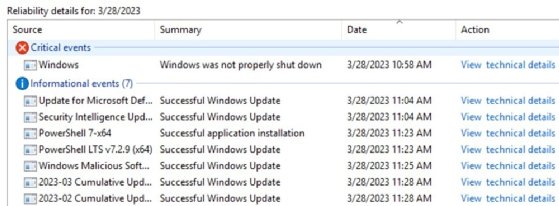
La valutazione dell’affidabilità diminuisce per ogni arresto anomalo o problema, ma sale lentamente verso 10 man mano che il server mostra stabilità. Queste informazioni sono abbastanza utili per provare ad attività di risoluzione dei problemi come l’aggiornamento o la rimozione di un’app, il rollback di un driver o la sostituzione dell’hardware difettoso.
Come salvare i risultati di Monitoraggio affidabilità
Esistono molti altri modi per utilizzare Monitoraggio affidabilità. L’angolo in basso a sinistra dello strumento ti consente Salva la cronologia dell’affidabilità Per gli audit del server o come parte degli archivi SLA.
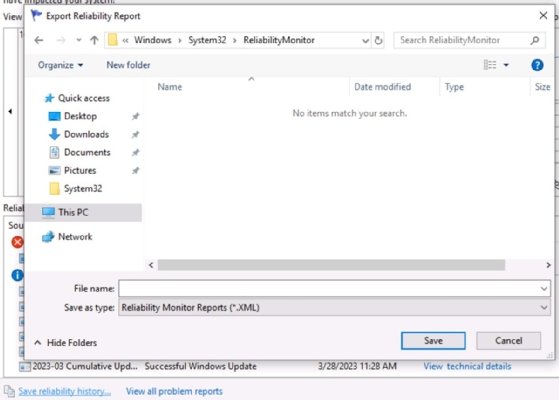
È possibile combinare e confrontare le cronologie di affidabilità di più server per identificare le applicazioni o gli aggiornamenti su più sistemi per raggruppare i problemi più diffusi. Queste preziose informazioni sulla risoluzione dei problemi possono guidare l’utente a determinare se il problema è isolato da un singolo dispositivo o riguarda più sistemi. Affidabilità Monitor salva gli archivi in formato XML.
È possibile configurare Windows per inviare segnalazioni di problemi a Microsoft. In teoria, Microsoft utilizza questi rapporti per identificare i problemi persistenti e risolverli con strumenti specifici sui dispositivi. Il monitoraggio dell’affidabilità fornisce un collegamento a questi report nell’angolo in basso a sinistra. Lui sceglie Visualizza tutte le segnalazioni di problemi Visualizza un elenco di eventi che sono stati inviati a Microsoft.
Reliability Monitor è uno strumento nativo sui sistemi Windows Server e desktop supportati, il che lo rende una buona scelta anche per la risoluzione dei problemi dei computer client. come tuoi server. Non è necessario installare funzionalità aggiuntive di Windows o abilitare i servizi per l’utilizzo di Monitoraggio affidabilità.

“Pensatore. Fanatico professionista di Twitter. Introverso certificato. Piantagrane. Esperto di zombi impenitente.”